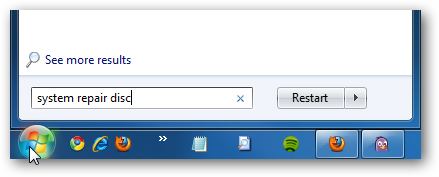起動の問題、スパイウェア、またはウイルスの場合、Windows CDから起動して修復を試みた可能性がありますが、それだけでは不十分な場合もあります。もちろん、Ubuntuを使用してデータを簡単にバックアップできますが、はるかに優れたオプションは、Windows用のUltimate Boot CDを使用することです。
Windows用のUltimate Boot CDはリカバリCDですほとんどすべてのWindowsの問題を修復または修正するための便利なソフトウェアがたくさんあります。これはWindows XPに基づいているため、すでに知っている可能性が高い、非常に役立つツールが数多く含まれています。
インストールではWindows XP CDからISO / CDが作成されることに注意してください。ブートCDを直接ダウンロードすることはできません。
究極のブートCDの構築
最初に行うことは、独自のCDバージョンを作成するためのツールキットに過ぎないUltimate Boot CD(UBCD4Win)ソフトウェアをダウンロードしてインストールすることです。
UBCD4Winをインストールすると、最初の起動時にWindows XPインストールファイルを検索するように求められます。 [いいえ]を選択し、次のステップでソースを手動で選択します。

私の場合、Windows XPのCDをディスクドライブ、およびソースとしてD:を選択しました。メディア出力セクションで、ディスクを直接CDに書き込むことを選択できることに気づくでしょうが、私はISOイメージを作成することを好みます。

プラグインボタンに気づくでしょう。ブートCDの機能をオンまたはオフにします。心配はいりませんので、[ビルド]ボタンをクリックするだけで、CDまたはISOイメージが作成されるまでしばらく待つ必要があります。
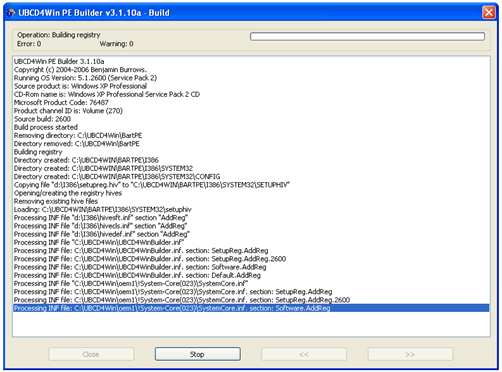
プロセスの最後に、上記で指定した場所にISOファイルが表示されます。サイズは約640MBになる可能性があります。
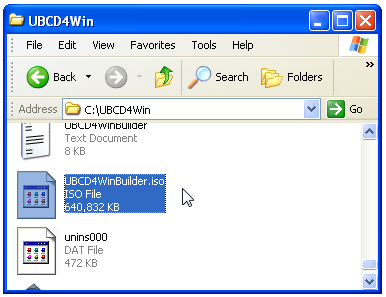
任意の数のCD書き込みパッケージを使用して、実際のCDを作成しますが、ImgBurn(Niniteからダウンロード)を使用することをお勧めします。 (このスクリーンショットは、バーナーを備えていないマシンのものであることに注意してください...単に説明のためです)。

これで、CDが手に入りました。次に、それを貼り付けます。ドライブに入れて、そこから起動します。メモリテストを実行したり、XPリカバリコンソールにアクセスしたり、Enterキーを押して究極のブートCDを起動したりできるブートオプションメニューがほぼすぐに表示されます。

最後に起動すると(しばらくかかる場合があります)、XPに似た外観と機能を備えたデスクトップが表示されますが、実際には最小限のシェル代替アプリケーションであるGeoShellを実行しています。

前述のDriveImage XMLのように、ハードドライブの完全バックアップを作成するために使用できる、非常に便利なユーティリティがいくつもインストールされています。
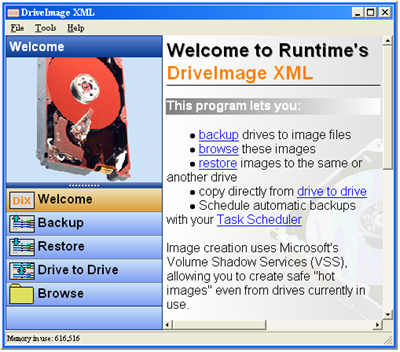
SelfImageと呼ばれる別のツールがあります。これはユーザーフレンドリーではありませんが、数回クリックするだけでドライブのクローンを作成できます。
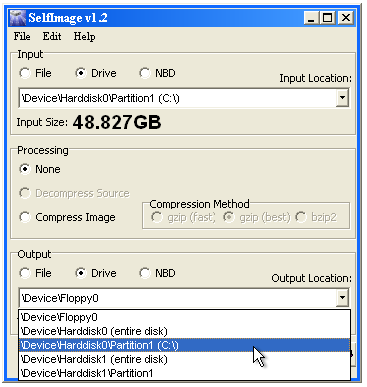
そしてもちろん、アンチウイルスとアンチスパイウェアのユーティリティがいくつかあり、起動を妨げているスパイウェアの侵入に対処するのに非常に役立ちます。

最後に、起動に問題がある場合に役立つ、MBR修正ユーティリティがいくつかあります。
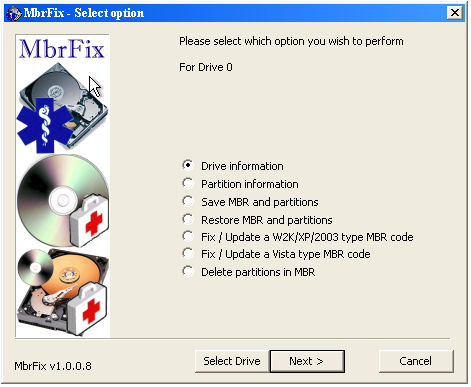
まだたくさんのツールがありますが、多すぎて今はカバーできません…しかし、トラブルシューティングに役立つ便利なシナリオやその他のブートディスクについて説明するので、しばらくお待ちください。
注:CDを作成するにはWindows XPのコピーが必要ですが、実際にはCDを使用してVistaマシンの一部の要素を修復することもできます。
Windows用のUltimate Boot CDをダウンロード